Når du kjøper en ny Mac, sier det nesten at det er nødvendig med en slags kontorproduktivitetspakke, og selv om det er basert på popularitet, kan det hende at noen kan tyngde til Microsofts Office. Det finnes også andre, som OpenOffice, NeoOffice, noen frittstående tekstbehandlere, og også Apples iWork-pakke.
iWorks programmer inkluderer sider for tekstbehandling, Keynote for presentasjoner, og en relativt unik tilnærming til regneark med Numbers-programmet, som hvis du er vant til Excel, tilbyr noen lignende måter å administrere data, om enn med noen unike egenskaper.
I motsetning til de fleste regnearkprogrammer som tilbyr et tilsynelatende uendelig rutenett som du organiserer dataene dine og utfører beregninger, tilbyr Numbers et mer innbydende utgangspunkt. Det grunnleggende regnearket presenteres som et tomt lerret med et frittstående bord på det, og gir deg muligheten til å organisere dataene dine på flere tabeller på samme ark, i stedet for å bruke en annen del av samme rutenett, en organisasjon som kan være litt mer intuitivt for noen.
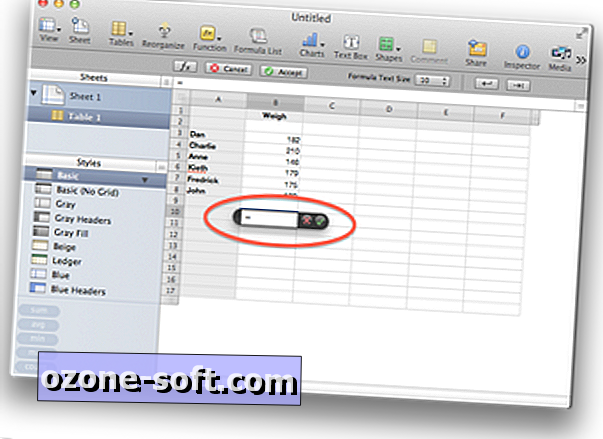
Selv om et regneark kan brukes til å organisere og ordne data, er hovedformålet selvfølgelig å utføre beregninger på dataene, og hvis du er kjent med Excel, så har du et datasett i et Numbers-dokument når du har et datasett. lignende tilnærminger til å utføre beregninger.
Starter en beregning og legger til data for det
Som med de fleste andre regnearkapplikasjoner er måten du starter en beregning på Numbers ved å skrive et like symbol som det første tegnet i målcellen, som forteller at cellen viser resultatet av beregningen du skal skrive inn.
Med like-symbolet på plass, kan du deretter velge en datacelle for å inkludere verdien i beregningen. For å gjøre dette kan du klikke på en individuell celle eller klikke og dra for å velge flere celler som er gjort i andre regnearkprogrammer, men i Numbers, hvis du ønsker det, kan du også bruke tastaturet til å spesifisere ditt valg. Ved å holde Alternativ-tasten og ved hjelp av piltastene, vil ditt valg flytte en celle om gangen, slik at du kan finne en bestemt celle. Hvis din valgte celle bare er utgangspunktet for et valg, kan du inkludere Shift sammen med Alternativ-tasten og når du trykker på pilene, velger du celler i pilens retning.
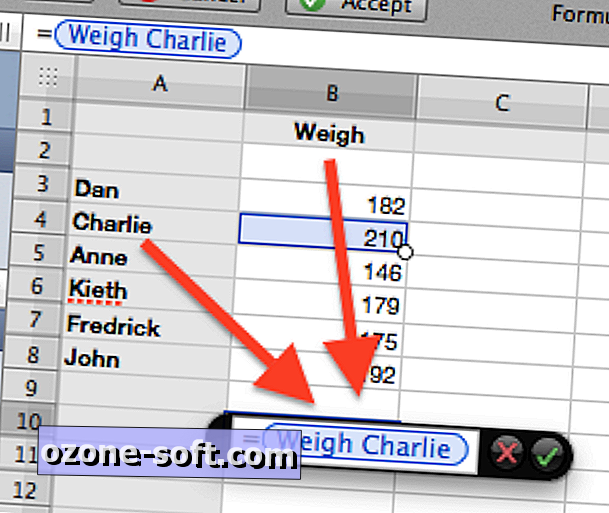
Noen ganger kan du ha data i forskjellige tabeller eller på forskjellige ark som du vil inkludere i samme formel. Mens du kan bruke musen til å klikke og velge verdier fra disse tabellene i beregningen, kan du også bruke tastaturet ved å trykke på Alternativ-kommando etterfulgt av Page Up eller Page Down for å bla gjennom de ulike tabellene i dokumentet. Når bordet med ønsket verdi er valgt, kan du deretter bruke Alternativ- eller Skift-Alternativ-tastene og pilene for å navigere og velge dataene du vil bruke.
En ting å huske på med Numbers er at når du velger individuelle celler, vil programmet bruke rad- og kolonnetitler til å spesifisere cellen i formelen, for eksempel hvis kolonne B har tittelen "Vekt" og du har "Charlie" Som et navn i tredje rad, så når du velger B3, viser programmet "Vekt Charlie" i beregningen i stedet for "B3". Men hvis du velger flere celler, vil tallene bytte til med den klassiske "B3: B4" notasjonen for å indikere kolonnene og radene i valget.
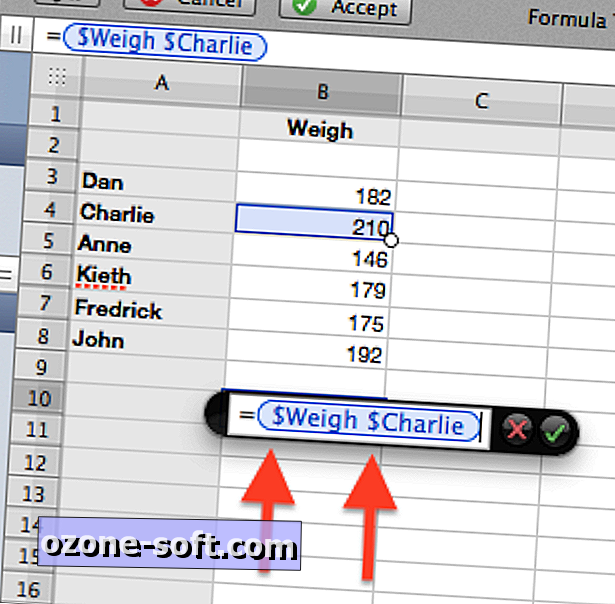
Et annet trekk ved Numbers er dets evne til å angi relative eller absolutt cellehenvisninger når du utfører beregninger. Referanser er som standard relative (det betyr at når kopieringen blir referert vil endres for å peke til et sted i forhold til den nye cellen), men hvis du ønsker å gjøre dem absolutte verdier, må du sette dollarskilt før tallene. For å gjøre dette enklere kan du klikke på verdien eller verdiområdet i formelen din og deretter trykke på Command-K, som vil bytte mellom alternativene for å sette rad, kolonne eller begge for å være relative verdier.
Utfører grunnleggende beregninger
Nå som du kan velge dataverdier eller grupper av dataverdier enten med mus eller tastatur, kan du opprette en beregning. Etter at du har angitt et likeverdig symbol for å starte beregningen, kan du velge din første dataværdi etterfulgt av grunnleggende operatører som pluss- og minusskilt, en skråstrek for deling og en stjerne for multiplikasjon og parenteser for å spesifisere rekkefølgen av operasjonene for å bygge Formelen din, og når du er ferdig, vil du trykke på Enter for å vise resultatene av formelen.
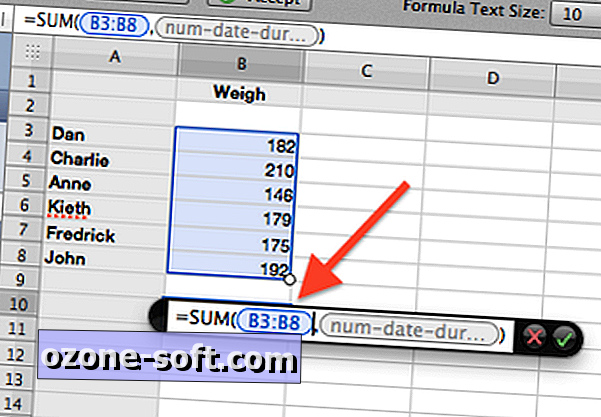
funksjoner
Utover grunnleggende beregninger er alternativene for å sette inn forhåndsdefinerte formler som virker på grupper av verdier, som inkluderer alternativer som sum og gjennomsnittlige beregninger. Tall har flere måter å skrive inn formler på, selv om det enkleste er å bruke funksjonen Funksjon i Numbers verktøylinje.
For å bruke Funksjoner, velg bare cellen du vil bruke til beregningen, og klikk deretter Funksjon-verktøyet, som vil vise en meny som inneholder vanlige funksjoner som summer, gjennomsnitt, minimum og maksimum, men i tillegg kan du velge "Vis funksjonsbrowser "for å se en liste over alle funksjonene som Numbers har å tilby. Disse er organisert i generelle grupper basert på bruk, for eksempel Engineering, Financial, Statistical, Date and Time management og Trigonometry.
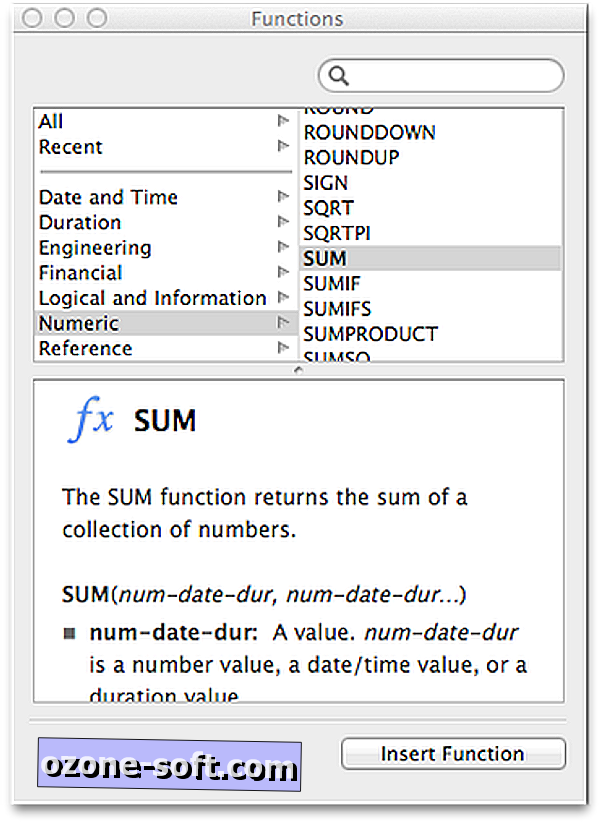
I nettleseren kan du velge en funksjon for å lese mer om bruken, og deretter sette den inn i regnearket ditt ved å klikke på Sett inn-funksjonsknappen nederst i vinduet. For å sette dataene dine i funksjonen, klikker du på den grå verdi plassholderen i formelen, og bruker deretter de forskjellige datavalgalternativene som er nevnt ovenfor for å velge de cellene du ønsker å inkludere i funksjonen.
Etter å ha gjort dette kan du bruke piltastene (uten valg eller Shift-tastene holdt) for å flytte markøren rundt i beregningseditoren og fortsett å sette inn flere funksjoner om nødvendig eller på annen måte utvide eller forfinne beregningen, og når du er klar, trykker du bare på Gå tilbake til å utføre beregningen.
Samlet sett er denne prosessen for å skrive inn data og utføre beregninger i Numbers svært lik andre regnearkalternativer (og er relativt billig til $ 19, 99 via Mac App Store), så hvis du er kjent med andre regneark og har bestemt deg for å gi Numbers et forsøk, bør føle seg hjemme med håndtering av datainngang og administrering av formler og beregninger.













Legg Igjen Din Kommentar